ps調出暗色調非主流教程
時間:2024-03-05 15:00作者:下載吧人氣:20
本教程的效果非常經典。作者把人物和背景分開來加效果。大致過程:先整體調色,并用濾鏡把背景加上夢幻的紋理效果。然后適當給人物美女。最后再整體調色即可。
最終效果

原圖

一、打開原圖素材,新建一個圖層填充黑色,圖層混合模式改為“色相”。
二、新建一個圖層,按Ctrl + Alt + Shift + E 蓋印圖層,圖層混合模式改為“柔光”。
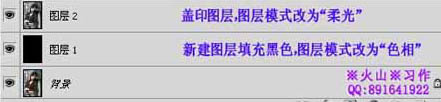
三、創建亮度/對比度調整圖層,適當把對比度數值加大一點。
四、新建一個圖層,按Ctrl + Alt + Shift + E 蓋印圖層。執行:濾鏡 > 藝術效果 > 繪畫涂抹,數值自定。確定后加上圖層蒙版,用黑色畫筆把人物部分擦出來。
五、新建一個圖層,蓋印圖層。執行:濾鏡 > 模糊 > 動感模糊,數值及角度自定。確定后把圖層混合模式改為“濾色”。
六、創建色彩平衡調整圖層,適當調整一下青色、洋紅及黃色數值。

七、把背景圖層復制一層,按Ctrl + Shift + ] 置頂。加上圖層蒙版,用黑色畫筆把背景部分擦出來。
八、創建色相/飽和度調整圖層,適當降低飽和度。

九、創建亮度/對比度調整圖層,適當加強一下對比度。
十、創建曲線調整圖層,稍微調亮一點。確定后用黑色畫筆把背景部分擦出來。
十一、新建一個圖層,蓋印圖層。用Portraiture外掛濾鏡給人物磨皮。沒有這款濾鏡的可以去網上下載。
十二、按Ctrl + J 把當前圖層復制一層。圖層混合模式改為“正片疊底”,加上圖層蒙版,用黑色畫筆把人物部分擦出來。

十三、創建照片濾鏡調整圖層,數值自定。
十四、新建一個圖層,蓋印圖層。整體調整一下細節,完工。

最終效果:


網友評論